Dit artikel laat zien hoe je handmatig een nieuw ingrediënt aan je bibliotheek kan toevoegen.
Je kunt sneller ingrediënten toevoegen door ze te importeren in een Excel-bestand. Als je wilt leren hoe, kijk dan in dit artikel voor ingrediëntinformatie en in dit artikel voor pakket- en prijsinformatie. Als ingrediënten via een geïntegreerde leverancier worden besteld, worden ze door de leverancier in de bibliotheek geïmporteerd. Je kan meer leren over onze geïntegreede leveranciers in dit artikel.
Als je handmatig ingrediënten wilt toevoegen, kun je dat doen door deze eenvoudige stappen te volgen:
Klik op "Producten">"Ingrediënten" in het menu bovenaan het scherm. Om een nieuw ingrediënt toe te voegen klik je op het "Nieuw" dropdown menu en kies "Nieuw ingrediënt".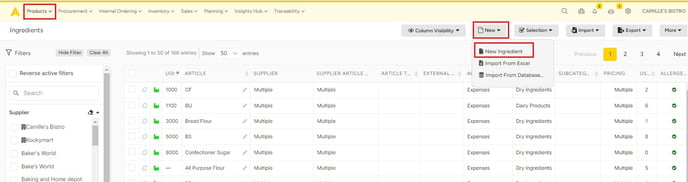
Het nieuwe ingrediënt verschijnt in de bewerkingsmodus. Vul de nodige informatie over het ingrediënt in. De "productnaam" is het enige verplichte veld. Meer informatie en aanbevelingen over het invullen van de ingrediënteninformatie vind je in dit artikel.
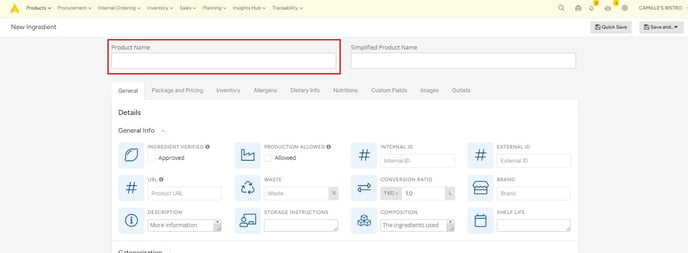
Zorg ervoor dat je elke keer wanneer je informatie wijzigt aan het ingrediënt, daarna de wijziging opslaat. Je kan de "Snel oplsaan" gebruiken in de werkbalk bovenaan. Je kan ook de knop "Opslaan en..." gebruiken als je na het opslaan direct naar een ander scherm wilt gaan.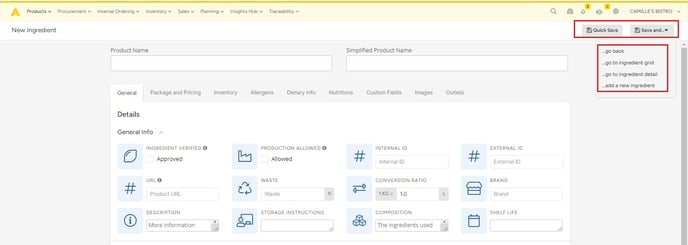
Hoewel de productnaam het enige verplichte veld is, adviseren wij ook de "pakket- en prijsinformatie" in te vullen.
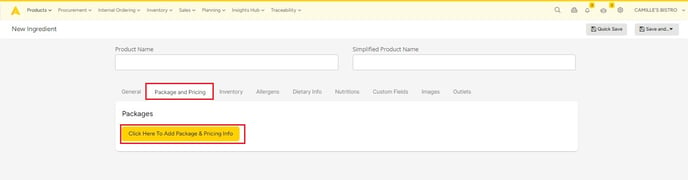 Zo kan je uw bibliotheek structureren en optimaal gebruik maken van de verkoop-, analyse- en voorraadmodules. Meer informatie over het toevoegen en bewerken van het pakket en prijsinformatie vindt u in dit artikel. Als je meer informatie wilt over het invullen van ingrediënten om je voedselkostenberekening te optimaliseren, kan je dit hier lezen.
Zo kan je uw bibliotheek structureren en optimaal gebruik maken van de verkoop-, analyse- en voorraadmodules. Meer informatie over het toevoegen en bewerken van het pakket en prijsinformatie vindt u in dit artikel. Als je meer informatie wilt over het invullen van ingrediënten om je voedselkostenberekening te optimaliseren, kan je dit hier lezen.
